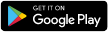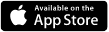BAOVIET i-Banking
TÀI LIỆU HƯỚNG DẪN CẤP LẠI MẬT KHẨU TRÊN MÀN HÌNH BAOVIET I-BANKING
(DÀNH CHO KHÁCH HÀNG DOANH NGHIỆP)
Để thực hiện cấp lại mật khẩu đăng nhập, Khách hàng cần thực hiện qua các bước như sau:
Bước 1: Đăng nhập vào địa chỉ https://ebank.baovietbank.vn/login.aspxBước 2: Nhấn nút Quên mật khẩu
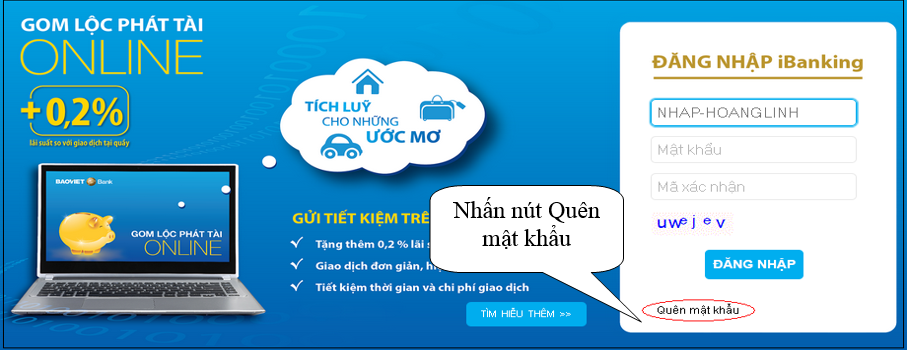
Sau khi Khách hàng nhấn nút Quên mật khẩu, hệ thống hiển thị màn hình sau để Khách hàng nhập các thông tin yêu cầu:
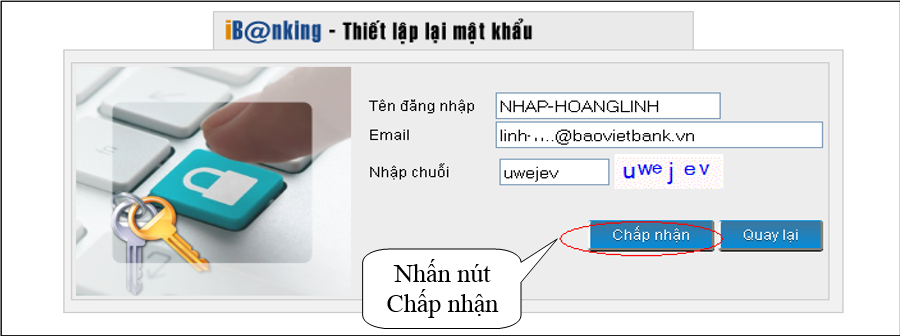
Khách hàng nhập các thông tin sau:
- - Tên đăng nhập: là tên đăng nhập do Ngân hàng đăng ký cho người sử dụng và được gửi vào địa chỉ email mà người sử dụng đã đăng ký.
- - Email: là địa chỉ email mà người sử dụng đã đăng ký với Ngân hàng để nhận thông tin từ dịch vụ BAOVIET i-Banking.
- - Nhập chuỗi (Nhập các ký tự tại ô hình ảnh bên dưới)
Khách hàng kiểm tra tất cả các thông tin đã nhập và chọn Chấp nhận nếu đồng ý tiếp tục quá trình thiết lập lại mật khẩu hoặc chọn Quay lại để hủy bỏ quá trình thiết lập lại mật khẩu.
Bước 4: Nhập tiếp các thông tin yêu cầuSau khi Khách hàng nhấn nút Chấp nhận, hệ thống hiển thị màn hình sau để Khách hàng nhập tiếp các thông tin yêu cầu:
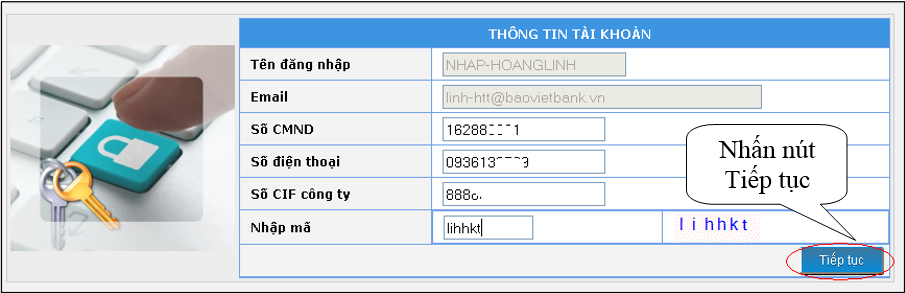
Khách hàng nhập các thông tin sau:
- - Số CMND: là số chứng minh thư/Căn cước công dân/Hộ chiếu mà người sử dụng đã đăng ký với Ngân hàng.
- - Số điện thoại: là số điện thoại mà người sử dụng đã đăng ký với Ngân hàng để nhận thông tin từ dịch vụ BAOVIET i-Banking.
- - Số CIF công ty: là mã Khách hàng mà Ngân hàng cấp cho Khách hàng.
- - Nhập mã (Nhập các ký tự tại ô hình ảnh bên dưới)
Nhấn nút Tiếp tục
Bước 5: Chọn phương thức xác thực và mật khẩu xác nhậnSau khi Khách hàng nhấn nút Tiếp tục, hệ thống hiển thị màn hình sau để Khách hànglựa chọn Phương thức xác thực và nhập Mật khẩu xác nhận:
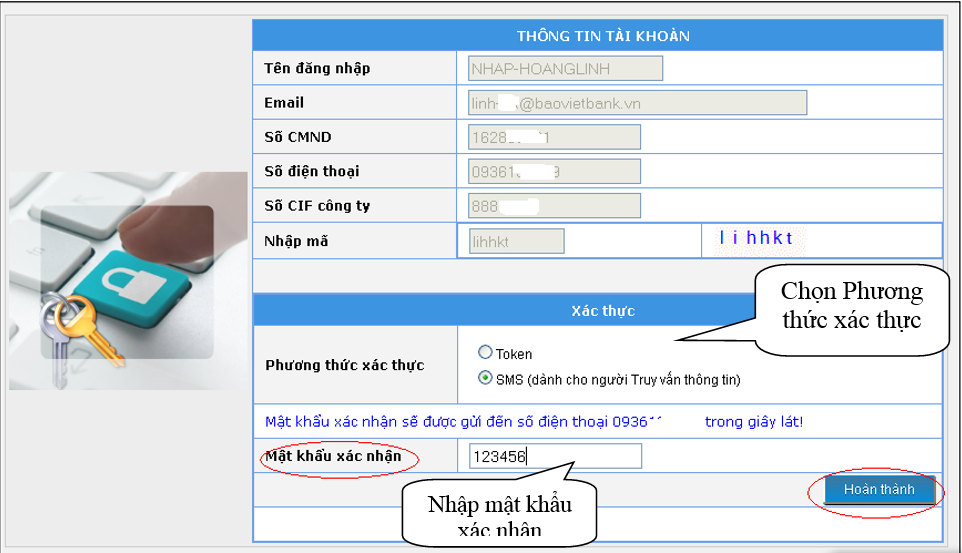
- - Khách hàng lựa chọn phương thức xác thực:
- • Token: Phương thức xác thực này chỉ áp dụng đối với người sử dụng được đăng ký chuyển khoản trên BAOVIET i-Banking
- • SMS: Phương thức xác thực này áp dụng đối với người sử dụng được cấp quyền truy vấn và/hoặc người sử dụng được cấp quyền chuyển khoản trên BAOVIET i-Banking. Khi lựa chọn phương thức xác thực này, hệ thống hiển thị thông báo: “Mật khẩu xác nhận sẽ được gửi đến số điện thoại……….trong giây lát!”
- - Sau khi Khách hàng lựa chọn phương thức xác thực, Khách hàng nhập Mật khẩu xác nhận
- • Trường hợp Khách hàng lựa chọn phương thức xác thực là Token: Khách hàng thực hiện nhập mã xác xác thực là 06 số hiển thị trên mặt trước của Token.
- • Trường hợp Khách hàng lựa chọn phương thức xác thực là SMS: Khách hàng thực hiện nhập mã xác thực được ngân hàng gửi đến số điện thoại mà Người sử dụng đã đăng ký với Ngân hàng để nhận thông tin từ dịch vụ BAOVIET i-Banking.
- - Nhấn nút Hoàn thành
Sau khi Khách hàng nhấn nút Hoàn thành, hệ thống hiển thị thông báo “Thông tin thay đổi mật khẩu của Quý khách đã được gửi vào email………(chú ý Thông tin thay đổi chỉ có hiệu lực trong 24h)”
Lưu ý: Trường hợp Khách hàng nhập sai và/hoặc thiếu một hoặc một số các thông tin yêu cầu, hệ thống thông báo “Thông tin không đúng. Quý khách vui lòng kiểm tra lại”
Bước 6: Tạo mật khẩu mớiKhách hàng thực hiện đăng nhập vào email được nhận thông tin thay đổi mật khẩu của Ngân hàng gửi, Khách hàng thực hiện tạo mật khẩu mới bằng cách:
- - Khách hàng nhấn vào chữ vào đây trong nội dung email được gửi tới Khách hàng, hệ thống sẽ hiển thị trang thông báo:
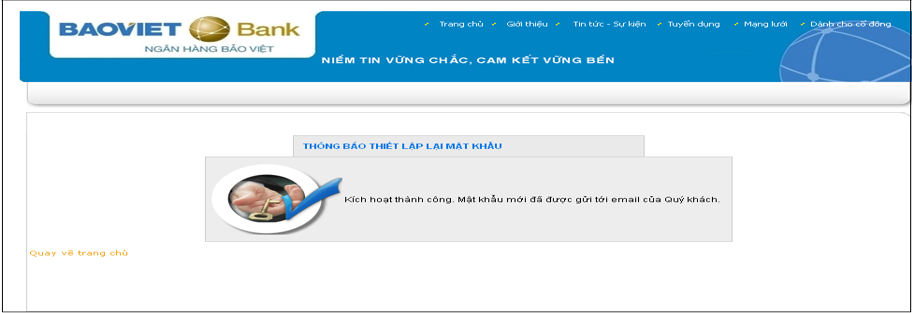
- - Khách hàng thực hiện đăng nhập vào email được nhận Mật khẩu mới của Ngân hàng gửi và thực hiện sử dụng Mật khẩu mới này để đăng nhập vào BAOVIET i-Banking.
(Nhấn phím ESC để thoát)